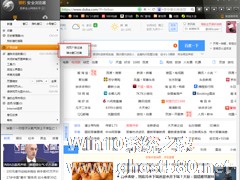-
谷歌浏览器如何设置允许弹出窗口?谷歌浏览器允许网页弹出窗口设置教程
- 时间:2024-11-22 21:37:23
大家好,今天Win10系统之家小编给大家分享「谷歌浏览器如何设置允许弹出窗口?谷歌浏览器允许网页弹出窗口设置教程」的知识,如果能碰巧解决你现在面临的问题,记得收藏本站或分享给你的好友们哟~,现在开始吧!
谷歌浏览器如何设置允许弹出窗口?有时候我们在浏览器上下载东西时,如果有弹出窗口提示,可以方便我们查看信息,但是一般情况下浏览器都是自动推荐关闭窗口弹出的,如果你想要允许窗口弹出的话,我们可以手动操作,下面就来看看具体的操作方法吧。
具体操作如下:
1、当我们将谷歌浏览器点击打开之后,你可以进入到浏览器的主页中,之后将右上角的三个点图标点击一下,然后在打开的下拉选项中选择【设置】这个选项。

2、当我们进入到设置页面之后,在左侧的导航栏中找到【隐私设置和安全性】这个选项,将该选项点击打开。

3、接着就可以在右侧的页面查看到很多的选项,我们选择进入到【网站设置】这个选项页面中进行设置就好了。

4、进入到网站设置的页面中,用鼠标左键滑动页面,找到【弹出式窗口和重定向】这个选项,将这个选项用鼠标左键点击进入即可。

5、当我们进入到页面之后,原本该浏览器勾选的是【不允许窗口网站显示弹出式窗口或使用重定向】,这里我们直接将其取消勾选,然后重新勾选第一项【网站可以发送弹出式窗口并使用重定向】选项即可。

以上就是系统之家小编为你带来的关于“谷歌浏览器如何设置允许弹出窗口?谷歌浏览器允许网页弹出窗口设置教程”的全部内容了,希望可以解决你的问题,感谢您的阅读,更多精彩内容请关注系统之家官网。
以上就是关于「谷歌浏览器如何设置允许弹出窗口?谷歌浏览器允许网页弹出窗口设置教程」的全部内容,本文讲解到这里啦,希望对大家有所帮助。如果你还想了解更多这方面的信息,记得收藏关注本站~
此♀文为Win10系统之家Www.ghosT580.net♀文章!
相关文章
-

谷歌浏览器如何设置允许弹出窗口?谷歌浏览器允许网页弹出窗口设置教程
谷歌浏览器如何设置允许弹出窗口?有时候我们在浏览器上下载东西时,如果有弹出窗口提示,可以方便我们查看信息,但是一般情况下浏览器都是自动推荐关闭窗口弹出的,如果你想要允许窗口弹出的话,我们可以手动操作,下面就... -
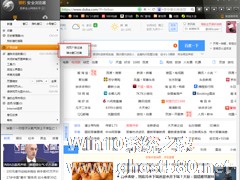
频频出现的广告弹窗,让不少人选择打开所用浏览器的弹窗拦截功能。不过,此举也带来了一点小麻烦,那就是容易误伤“友军”,一些必要的弹窗也会被强制拦截!那么,该怎么解决这一问题呢?下面小编就以“猎豹浏览器”为例,介绍一下解决的方法。
方法步骤
首先,点击浏览器左上角的“豹头”图标,并在随后弹出的页面中找到【广告过滤】;
点击“广告过滤”,后移就会看到【网... -
 在我们平常电脑的使用中,为了个人使用的习惯以及舒适性,我们会对部分应用的设置进行重新定义,就例如有用户觉得在使用浏览器时,设置为全屏模式,浏览起来更为舒服,谷歌浏览器如何设置全屏模式?下面我们来看看小编是如...
在我们平常电脑的使用中,为了个人使用的习惯以及舒适性,我们会对部分应用的设置进行重新定义,就例如有用户觉得在使用浏览器时,设置为全屏模式,浏览起来更为舒服,谷歌浏览器如何设置全屏模式?下面我们来看看小编是如... -
 火狐浏览器如何允许弹出窗口?火狐浏览器是一款很多用户在使用的浏览器软件,当然我们在使用的过程中会关闭弹窗在页面出现,但也有部分小伙伴需要观看弹窗的内容,那么要如何去允许窗口弹出呢?下面就和小编一起来看看火...
火狐浏览器如何允许弹出窗口?火狐浏览器是一款很多用户在使用的浏览器软件,当然我们在使用的过程中会关闭弹窗在页面出现,但也有部分小伙伴需要观看弹窗的内容,那么要如何去允许窗口弹出呢?下面就和小编一起来看看火...